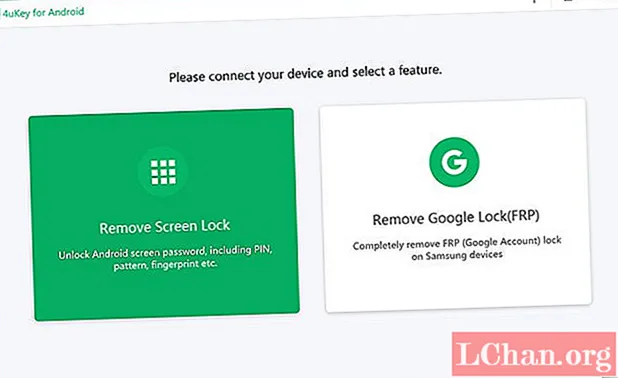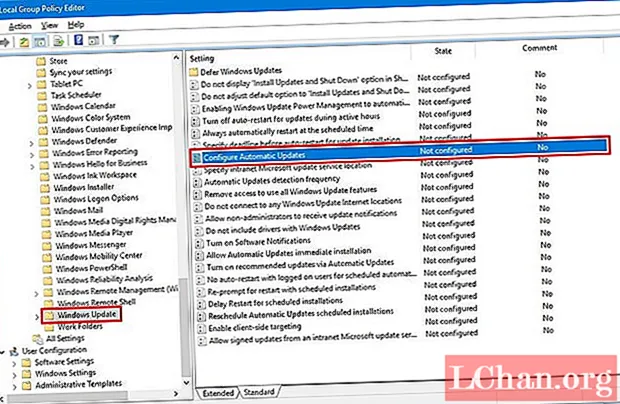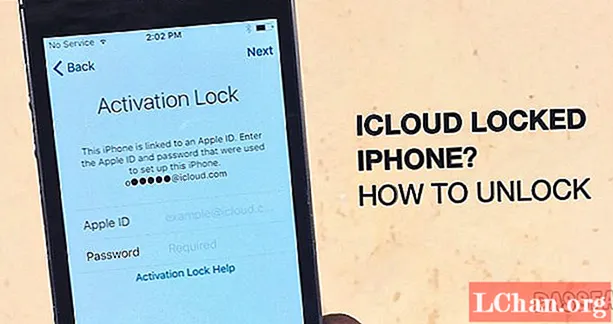Inhoud
- Vraag 1. Waarom kan ik geen wachtwoordhersteldiskette maken?
- Vraag 2. Hoe kom ik aan een wachtwoordhersteldiskette?
- Vraag 3. Hoe maak ik een wachtwoordhersteldiskette voor Windows 10 of Windows 7?
- Vraag 4. Hoe reset ik mijn Windows-wachtwoord met schijf?
- Vraag 5. Hoe kan ik mijn Windows-wachtwoord opnieuw instellen zonder schijf?
- Gevolgtrekking
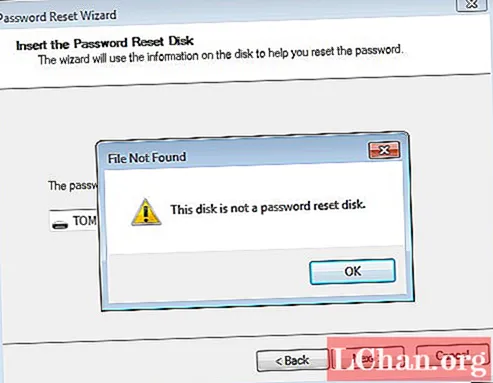
Met behulp van een wachtwoordhersteldiskette kunt u het Windows-wachtwoord wijzigen dat u bent vergeten of kwijtgeraakt. Het wordt altijd aanbevolen om een wachtwoordhersteldiskette te maken zodra u een nieuw account aanmaakt. Dit beschermt u tegen een scenario waarin u het ingestelde inlogwachtwoord vergeet. Dit artikel gaat in op de meest gestelde vragen met betrekking tot de fout van deze schijf is geen wachtwoordhersteldiskette.
- Vraag 1. Waarom kan ik geen wachtwoordhersteldiskette maken?
- Vraag 2. Hoe kom ik aan een wachtwoordhersteldiskette?
- Vraag 3. Hoe maak ik een wachtwoordhersteldiskette voor Windows 10 of Windows 7?
- Vraag 4. Hoe reset ik mijn Windows-wachtwoord met schijf?
- Vraag 5. Hoe kan ik mijn Windows-wachtwoord opnieuw instellen zonder schijf?
Vraag 1. Waarom kan ik geen wachtwoordhersteldiskette maken?
Antwoord 1: Het kan zijn dat u deze vraag stelt wanneer u de optie “maak een wachtwoordhersteldiskette” niet kunt zien op uw Windows-computer of wanneer u ziet dat de fout van deze schijf geen wachtwoordhersteldiskette is in Windows 10.
De wachtwoordhersteldiskette wordt alleen gemaakt voor de lokale gebruikersaccounts. Als u de optie om een wachtwoordhersteldiskette op uw computer te maken niet kunt vinden of de foutmelding deze schijf is geen wachtwoordhersteldiskette fout, controleer dan of u zich bij uw systeem hebt aangemeld met het Microsoft-account dat u heeft. Als dit het geval is, log dan uit bij dit Microsoft-account en meld u vervolgens aan met een lokaal gebruikersaccount waarvoor u een wachtwoordhersteldiskette wilt maken. Dit zou het probleem van deze schijf moeten oplossen; er verschijnt geen bericht op de schijf voor het opnieuw instellen van het wachtwoord op uw scherm.
Vraag 2. Hoe kom ik aan een wachtwoordhersteldiskette?
Antwoord 2: Wachtwoordhersteldiskette is in feite een USB-station waarin uw Windows-systeemwachtwoord in een gecodeerde indeling wordt opgeslagen. Met behulp van deze schijf kunt u het wachtwoord op uw Windows-systeem opnieuw instellen in gevallen waarin u uw Windows-wachtwoord bent vergeten. U hoeft slechts één keer een wachtwoordhersteldiskette voor uw systeem te maken en als dat eenmaal is gebeurd, kunt u deze voor altijd gebruiken om uw vergrendelde Windows-systeem te ontgrendelen.
Vraag 3. Hoe maak ik een wachtwoordhersteldiskette voor Windows 10 of Windows 7?
Antwoord 3: Als u een wachtwoordhersteldiskette voor Windows 10 of 7 wilt maken, kunt u de onderstaande stappen volgen.
Stap 1: Neem de USB-drive en sluit deze aan op uw Windows-systeem.
Stap 2: In de zoekbalk, toets "Gebruikersaccounts" in en klik erop om het te starten.

Stap 3: Klik in de weergegeven opties op "Wachtwoordhersteldiskette maken" en klik vervolgens op "Volgende".

Stap 4: Selecteer in het vervolgkeuzemenu het apparaat waarop u het opnieuw instellen van het wachtwoord wilt opslaan.

Stap 5: Toets uw lokale accountwachtwoord in en klik op “Volgende”.

De wachtwoordhersteldiskette zou met succes worden gemaakt.
Vraag 4. Hoe reset ik mijn Windows-wachtwoord met schijf?
Antwoord 4: Als u uw Windows-systeemwachtwoord bent vergeten, kunt u dit op de volgende manier opnieuw instellen met behulp van een eerder gemaakte wachtwoordhersteldiskette.
Stap 1: Klik op de inlogpagina van uw computer op "Wachtwoord opnieuw instellen" om de wizard Wachtwoord opnieuw instellen te starten.
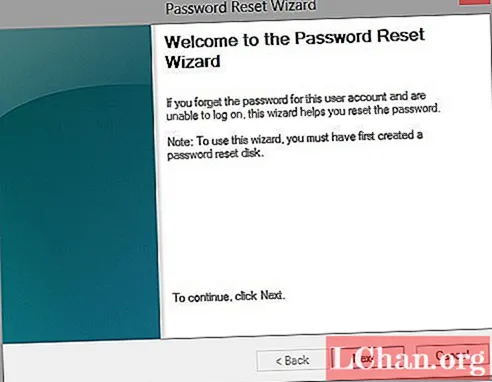
Stap 2: Plaats de wachtwoordhersteldiskette en klik op "Volgende".
Stap 3: Klik in het vervolgkeuzemenu op de wachtwoordhersteldiskette met het bestand userkey.psw en klik vervolgens op "Volgende".
Stap 4: Toets een nieuw wachtwoord en een hint in en klik op “Volgende”.


U zou op deze manier uw Windows-wachtwoord opnieuw hebben ingesteld.
Vraag 5. Hoe kan ik mijn Windows-wachtwoord opnieuw instellen zonder schijf?
Antwoord 5: Als u geen wachtwoordhersteldiskette heeft, kunt u nog steeds uw Windows-wachtwoord opnieuw instellen met behulp van PassFab 4WinKey. Dit is een uitstekende tool die u helpt bij het op een eenvoudige manier opnieuw instellen van het wachtwoord van uw Windows-systeem. Volg de onderstaande stappen om deze software te gebruiken om het Windows-systeemwachtwoord opnieuw in te stellen.
Stap 1: Download en start deze software op uw pc / Mac, selecteer CD / DVD en klik op de optie "Branden".

Stap 2: Zodra het branden is gelukt, klikt u op "OK".

Stap 3: Plaats deze gebrande USB of CD in het vergrendelde Windows-systeem, start het systeem opnieuw op en open de Boot Menu-interface door op F12 of ESC te klikken.
Stap 4: Gebruik de pijltjestoetsen op het toetsenbord om de geplaatste schijf te selecteren en druk op Enter.

Stap 5: Klik in de hoofdinterface van de software op "Uw wachtwoord opnieuw instellen" en vervolgens op "Volgende".

Stap 6: Selecteer het gebruikersaccount waarvoor u het wachtwoord nodig heeft, u kunt dit zelfs wijzigen als u dat wilt.

Stap 7: Klik op "Reboot" om uw Windows-systeem opnieuw op te starten en te ontgrendelen.

Zo eenvoudig is het om uw Windows-wachtwoord opnieuw in te stellen zonder een wachtwoordhersteldiskette.
Gevolgtrekking
Het is altijd belangrijk om een wachtwoordhersteldiskette te maken voor uw Windows-systeem, omdat we, als mensen, de neiging hebben het wachtwoord van veel van onze gebruikersaccounts te vergeten. Op deze manier kunt u uw Windows-systeem ontgrendelen wanneer u het inlogwachtwoord van het systeem vergeet. In het geval dat u geen wachtwoordhersteldiskette Windows 10 voor een andere computer hebt gemaakt, kunt u het wachtwoord nog steeds opnieuw instellen met behulp van PassFab 4WinKey, wat een sterk aanbevolen software voor dit doel is.